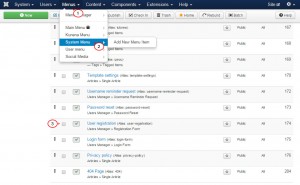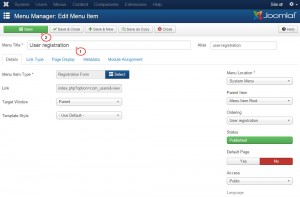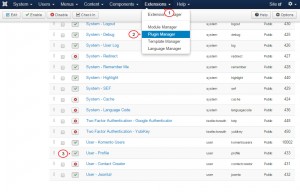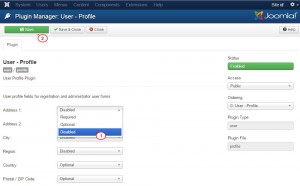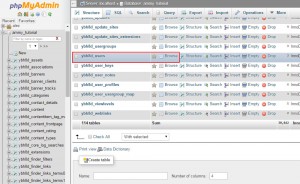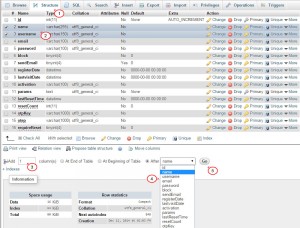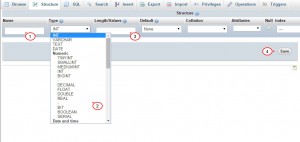- Веб-Шаблоны
- Шаблон интернет-магазина
- Шаблоны для CMS
- Facebook шаблоны
- Конструктор сайтов
Joomla 3.x. Как редактировать страницу регистрации
Январь 23, 2015
Из этого туториала Вы узнаете, как внести изменения в страницу регистрации в Joomla 3.x.
Joomla 3.x. Как редактировать страницу регистрации
Изменение названий полей регистрационной формы
Для того чтобы изменить названия полей регистрационной формы, следуйте таким инструкциям:
-
Войдите в вашу админ панель Joomla.
-
Откройте пункт меню Регистрация пользователя (User Registration) на вкладке Меню > Системное меню (Menus > System Menu):
-
Измените заголовок элемента меню. Сохраните изменения и обновите ваш сайт:
Для того чтобы внести изменения в поля регистрационной формы, внесите изменения в файл en-GB.com_users.ini, расположенный в папке language/en-GB на вашем сервере. Используйте команду CTRL+F, для того чтобы найти текст, который Вы хотите изменить. Вы можете изменить следующие названия полей в файле en-GB.com_users.ini:
-
Обязательные поля
(Required field)
-
Название
(Name)
-
Имя пользователя
(Username)
-
Пароль
(Password)
-
Подтверждение пароля
(Confirm Password)
-
Адрес электронной почты
(Email Address)
-
Подтверждения адреса электронной почты
(Confirm email Address)
-
необязательно
(optional)
Редактируйте файл en-GB.plg_user_profile.ini, расположенный в папке administrator/language/en-GB на вашем сервере, для того чтобы изменить нижеперечисленные заголовки:
-
Адрес 1 (Address 1)
-
Адрес 2 ( Address2)
-
Город (City)
-
Регион (Region)
-
Страна (Country)
-
Почтовый индекс (Postal / ZIP Code)
-
Телефон (Phone)
-
Сайт (Web site)
-
Любимая книга (Favourite Book)
-
Про меня (About Me)
-
Введённая дата рождения должна иметь формат Год-Месяц-День, например: 0000-00-00
-
Дата рождения (Date of Birth)
Для того чтобы изменить названия кнопок «Зарегистрироваться» (Registration) и «Отменить» (Cancel), редактируйте файл en-GB.ini из папки language/en-GB вашего сервера.
Удаление полей из формы регистрации
Для того чтобы отключить какие-то из полей вашей регистрационной формы, Вам необходимо сделать следующее:
-
Войдите в вашу админ панель Joomla.
-
Перейдите на вкладку Расширения (Extensions) > Менеджер плагинов (Plugins Manager).
-
Внесите изменения в плагин Профили пользователей (User – Profile):
-
Выберите опцию Отключен (Disabled) из выпадающего списка напротив названия поля. Вы также можете выбрать опцию Необязательно (Optional) или Обязательно (Required), если Вы хотите, чтобы поле было обязательным или необязательным при заполнении формы:
Добавление новых полей в форму регистрации
Для того чтобы добавить новые поля в форму регистрации, необходимо вносить изменения как в файлы шаблона, так и в базу данных. Вам необходимо внести следующие изменения в базу данных:
-
Войдите в базу данных вашего сайта, используя инструмент PhpMyAdmin контрольной панели вашего хостинга.
-
Найдите таблицу XXX_users, где XXX – это префикс таблицы в вашей базе данных:
-
Нажмите на кнопку Структура (Structure).
-
Выберите элементы, между которыми Вы бы хотели вставить новое поле.
-
Укажите количество колонок напротив раздела Добавить (Add). Добавьте идентификационный номер в базе данных, после которого новое поле будет отображаться.
-
Нажмите на кнопку Перейти (GO):
-
Укажите значение опций Название (Name), Тип (Type) и Длину (Length) в новом окне.
-
Save changes:
Для того чтобы новое поле отображалось на вашем сайте, внесите измнения в следующие файлы:
-
Внесите изменения в файл user.php из папки libraries/joomla/user. Найдите код поля, после которого должно быть добавлено новое поле:
public $name = null;
Добавьте код для нового поля после этого кода:
public $field_lable_here= null;
где field_name – это название вашего поля.
-
Также внесите изменения в файл users.xml из папки administrator/components/com_users/models/forms.
Найдите код поля, после которого будет выводится добавляемое поле:
<field name="name" type="text" description="COM_USERS_USER_FIELD_NAME_DESC" label="COM_USERS_USER_FIELD_NAME_LABEL" required="true" size="30" />
Добавьте код для вашего поля после этого кода:
<field name="field_lable_here" type="text" description="Ваше описание" label="field_lable_here" required="true" size="30" />
Замените field_lable_here вашим названием поля. Также измените Ваше описание на необходимое Вам описание.
-
Внесите изменения в файл registration.xml из папки components/com_users/models/forms вашего сервера. Добавьте код для вашего поля под код того поля, под которым новое поле должно выводиться:
<field name="field_lable_here" type="text" description="Ваше описание" label="field_lable_here" required="true" size="30" />
Загрузите изменённые файлы на ваш сервер. Обновите ваш сайт, чтобы увидеть изменения.
Также Вы можете ознакомиться с детальной видео-инструкцией ниже: